Після виходу Windows 11 Microsoft отримала величезні оплески за створення цілісної та візуально сучасної ОС. Однак у Windows 11 все ще є деякі застарілі елементи, які нагадують вам про старі часи Windows XP. Щоб виправити ці невеликі невідповідності, група розробників модифікувала Windows 11 і створила Rectify11. У цій статті ми розглянемо, що таке Rectify11 і як встановити цю модифіковану та перероблену версію Windows 11 на свій ПК. Тож, без зайвих розмов, перейдемо безпосередньо.
Все, що вам потрібно знати про Rectify11 (2022)
У цьому підручнику ми обговорили, що таке Rectify11 і як встановити модифіковану ОС Windows 11 на свій ПК. Ми порівняли всі оновлені функції Rectify11 з Windows 11 від Microsoft. Мало того, ви також можете перевірити мої перші враження після використання Rectify11 до кінця. Розгорніть таблицю нижче та перейдіть до будь-якого розділу, який ви хочете.
Що таке Rectify11?
Rectify11 — це модифікована версія Windows 11, яка спрямована на перепроектування та виправлення невідповідностей інтерфейсу користувача в останній настільній ОС Microsoft. Його створив розробник на ім’я MikeRosoft6009. Корпус був перероблений з нуля, щоб усе узгоджуватись із сучасним дизайном Fluent Design.
Почнемо з того, що він має послідовний темний режим, який підтримує програми Win32, застарілі вікна, такі як панель керування, Winver, старі діалогові вікна тощо. Насправді, Rectify11 має зворотну сумісність з елементами інтерфейсу користувача десятиліття, що робить його повністю послідовним і цілісним.
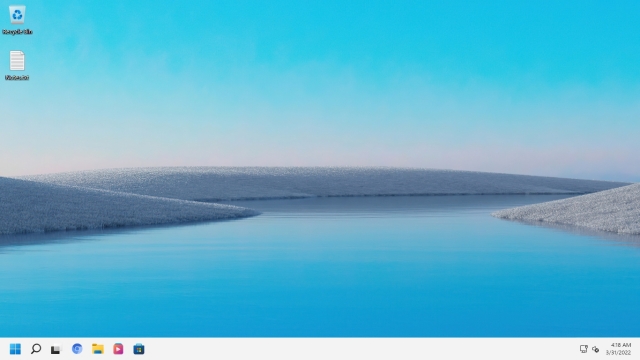
Крім того, Rectify11 повністю переробив налаштування інсталяції Windows 11 за допомогою оновлених піктограм, щоб вони відповідали сучасній естетиці. Команда також змінила дизайн кільця завантаження на Rectify11, на додаток до деяких нових крутих шпалер. Не кажучи вже про середовище відновлення, діалогові вікна Провідника файлів, властивості системи, поля дій, усі ці елементи інтерфейсу користувача були оновлені новими значками, шрифтами та темами WinUI 3. По суті, Rectify11 спрямований на покращення останнього елемента, якому Microsoft не приділяла особливої уваги.
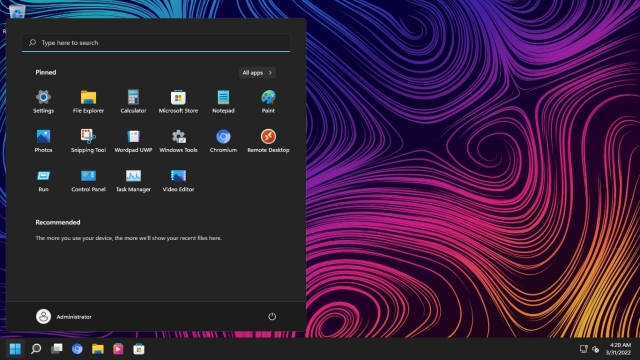
Нарешті, Rectify11 також оптимізував Windows 11, щоб зробити її менш роздутою та більш продуктивною. Ось чому немає фонової телеметрії, а вимога TPM була вилучена. Тож, якщо ви бажаєте постійно працювати з Windows 11, ви можете встановити Rectify11, дотримуючись нашого посібника нижче. Тим часом натисніть тут, щоб приєднатися до спільноти Discord, щоб приєднатися до обговорень.
Основні відмінності між Rectify11 і Windows 11
Ключова відмінність між Rectify11 і Windows 11 полягає в узгодженості темного режиму в усьому інтерфейсі користувача, включаючи програми Win32. У темному режимі Windows 11, якщо ви відкриєте панель керування або перейдіть до вікна властивостей системи, ви побачите, що вони все ще перебувають у світлому режимі. Тоді як темний режим застосовується до всіх елементів інтерфейсу користувача на Rectify11, навіть якщо ви відкриваєте стародавні елементи інтерфейсу користувача, як-от діалогове вікно ODBC. Темний режим тут справді послідовний, як ви можете побачити на скріншоті нижче.
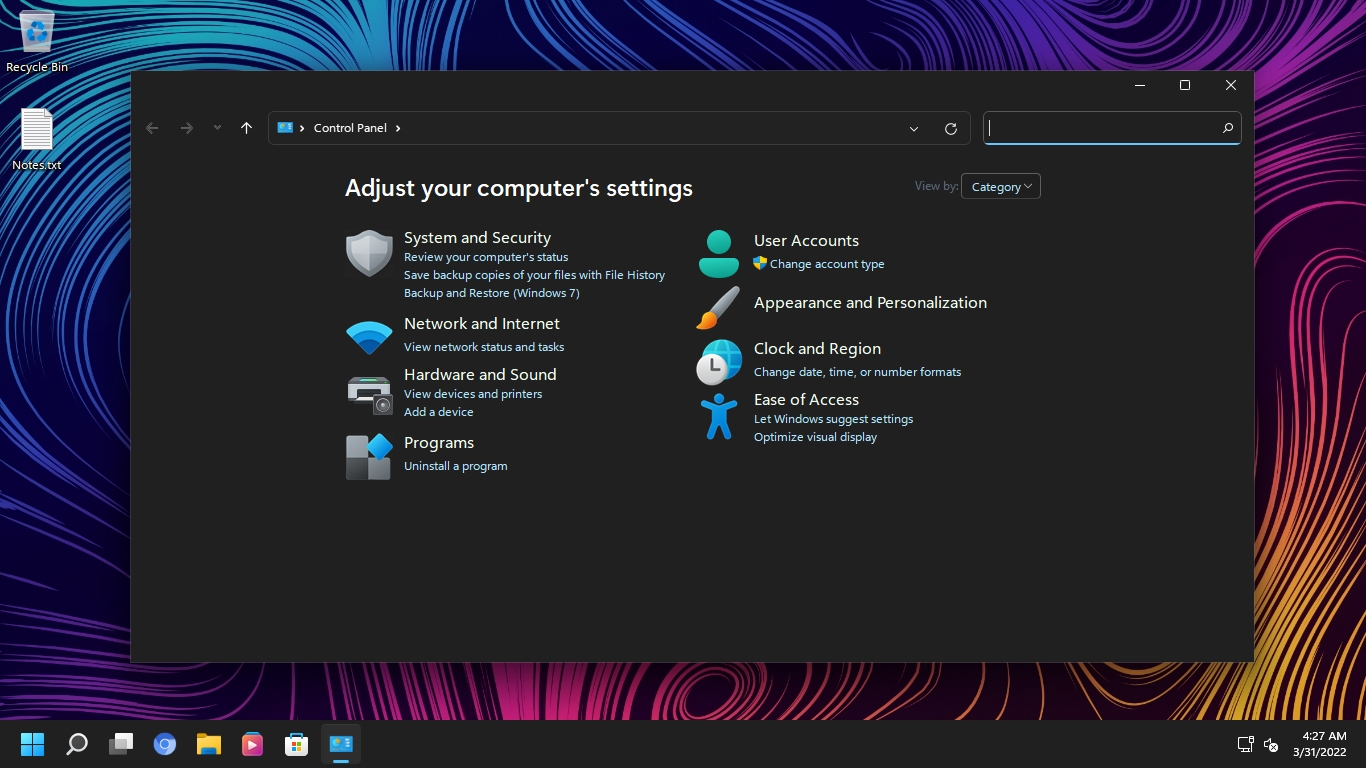 Windows 11 проти Rectify11: реалізація темного режиму
Windows 11 проти Rectify11: реалізація темного режиму
Крім того, Rectify11 оновив середовище відновлення, включаючи екран налаштування та розширених параметрів. Тоді як Windows 11 продовжує використовувати старий процес налаштування Windows. Не забувайте, що Rectify11 також оновив іконки, які тепер відповідають дизайну Fluent. Навіть у середовищі WinPE ви отримуєте послідовний інтерфейс користувача Rectify11.
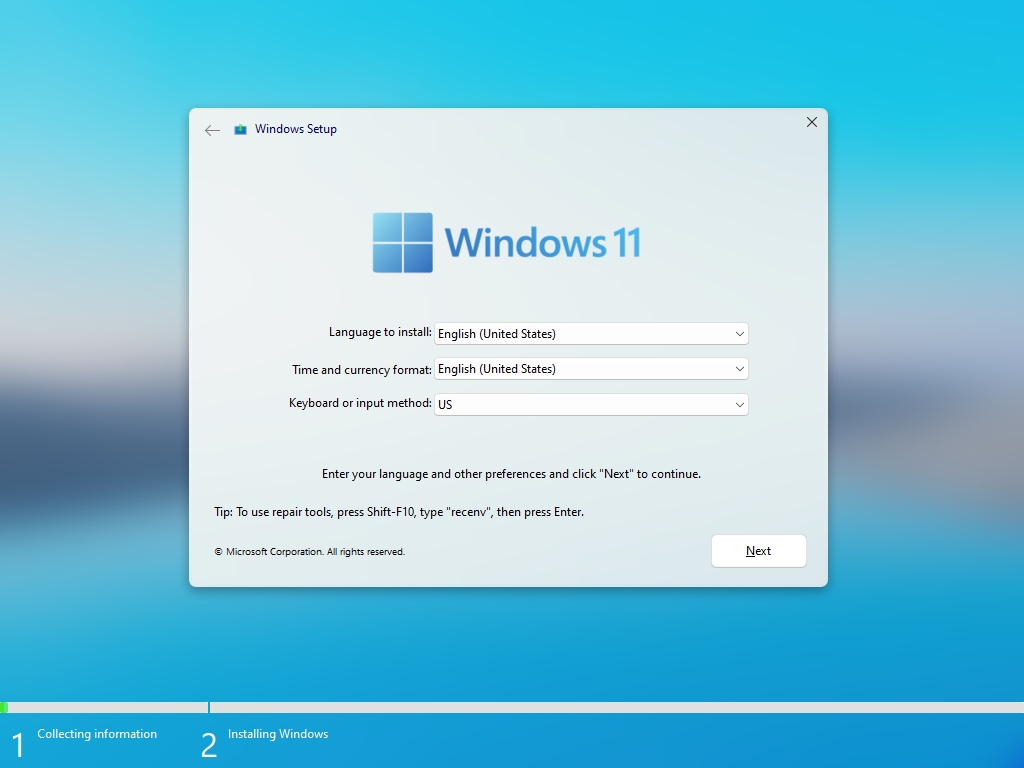 Windows 11 проти Rectify11: налаштування Windows
Windows 11 проти Rectify11: налаштування Windows
Далі Rectify11 не показує рекламу, пропозиції та не просить вас встановити OneDrive або Microsoft Teams. Цей перероблений досвід Windows 11 абсолютно без роздуття та повністю видалив телеметрію Windows у фоновому режимі. Як результат, продуктивність значно краща на цій оновленій ОС Windows 11. У моєму використанні він займав лише 1% ЦП і 1 Гб оперативної пам’яті, поки не працював. Ви не отримуєте такої продуктивності на звичайній Windows 11.
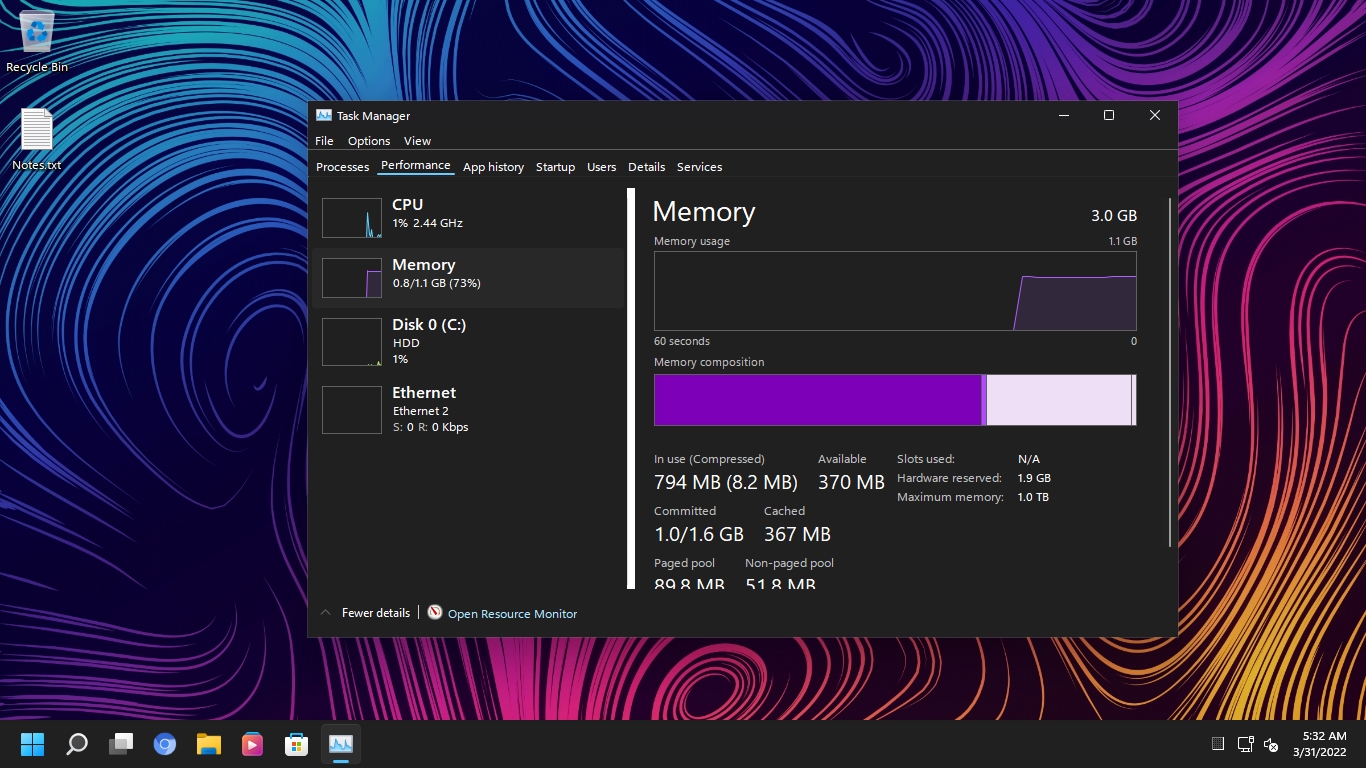 Windows 11 проти Rectify11: продуктивність
Windows 11 проти Rectify11: продуктивність
Нарешті, коли ви отримаєте оновлення, ви можете встановити виправлення безпеки та якості на Rectify11, але сукупні оновлення не підтримуються. У цьому відділі Windows 11 краще, оскільки оновлення безпосередньо обробляє Microsoft. І якщо вам потрібна панель завдань і меню «Пуск», подібні до Windows 10, ви можете отримати ці функції на Rectify11, оскільки він поставляється із вбудованим програмним забезпеченням Explorer Patcher.
Встановіть Rectify11 (перероблена Windows 11) на свій ПК
У цьому посібнику ми встановимо останню збірку Recify11, яка є версією 2.5. Він заснований на збірці Windows 11 Pro 21H2 (22000.318, листопад 2021). Якщо у вас є ліцензійний ключ Windows, ви також можете активувати цю перероблену збірку. Що стосується оновлень, ви не отримуватимете сукупних оновлень, але виправлення безпеки та якості працюють нормально. Зважаючи на це, давайте перейдемо до покрокових інструкцій.
Примітка. Ми не заохочуємо користувачів пробувати модифіковану версію Windows 11. Чи хочете ви спробувати модифіковану ОС на своєму ПК, вирішуйте на ваш розсуд.
1. Спочатку завантажте останню версію ISO-образу Rectify11 з офіційного веб-сайту. Після цього перейдіть за цим посиланням і завантажте Rufus, щоб створити завантажувальний USB-накопичувач.
2. Тепер відкрийте Rufus, підключіть USB-накопичувач, виберіть ISO-образ і просто натисніть «Пуск». В основному, дотримуйтесь кроків, які ви б використовували під час створення завантажувального USB-накопичувача для Windows 11.
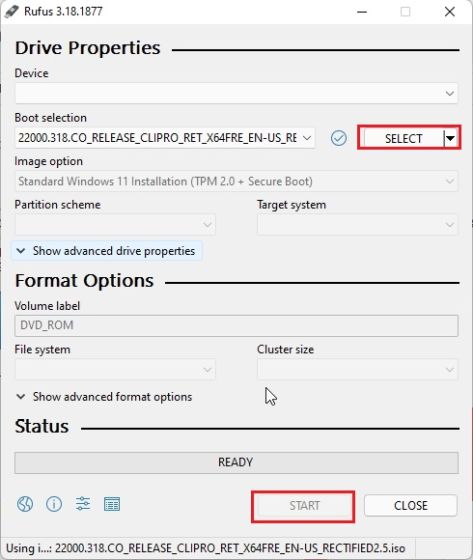
3. Потім підключіть USB-накопичувач до цільового ПК та перезавантажте його. Коли комп’ютер перезавантажиться, натисніть клавішу завантаження, яка має бути однією з функціональних клавіш (F9, F8, F7 тощо). Якщо ви не знаєте ключа завантаження свого ПК або ноутбука, знайдіть його в Інтернеті. Коли ви перейдете на екран вибору завантаження, виберіть свій USB-накопичувач і натисніть Enter.
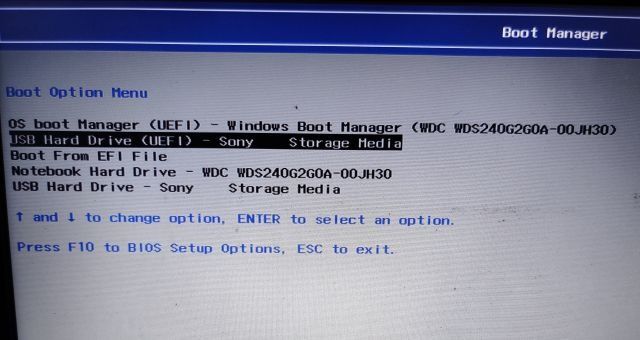
4. Ваш ПК тепер завантажить налаштування Rectify11. Як бачите, він не показує вікно встановлення застарілого. Все було оновлено, від налаштування до оболонки робочого столу.
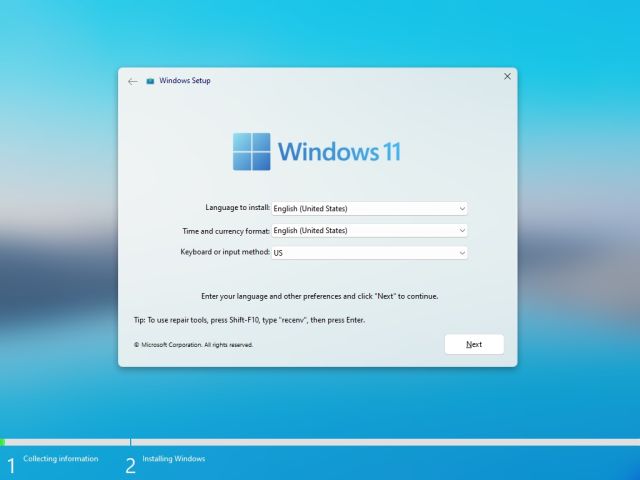
5. Дотримуйтесь інструкцій на екрані та встановіть цю оновлену ОС на бажаний диск. Це воно.
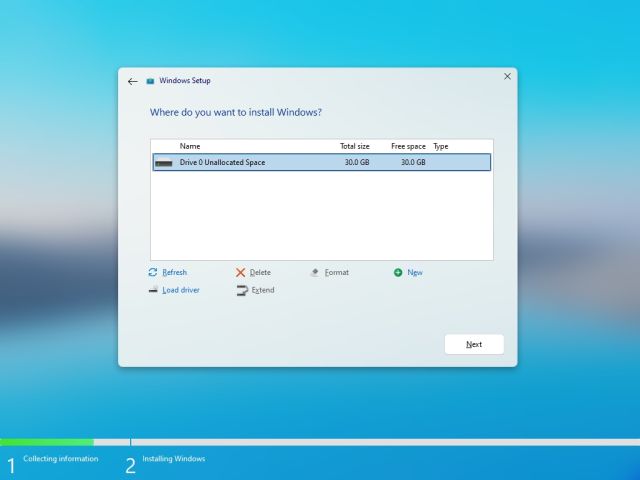
6. Тепер він перезапуститься, і ви завантажитеся безпосередньо в Rectify11 без реклами, вимог до підключення до Інтернету, пропозицій тощо.
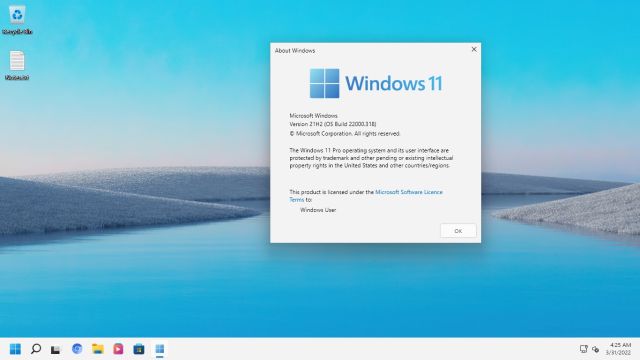
Rectify11: Перші враження
З точки зору візуального вигляду, Rectify11 є більш послідовним і раціональним, ніж звичайна Windows 11. У цій збірці я відкрив Winver, Панель керування, Диспетчер завдань, Властивості системи, Редактор реєстру та застарілі компоненти, такі як Планувальник завдань і Засоби усунення несправностей, і все з них мали постійний темний інтерфейс користувача. Панель завдань і меню «Пуск» також були перероблені і постачаються з Explorer Patcher.
Що стосується продуктивності, то він займав лише 1% мого процесора та 1 ГБ оперативної пам’яті, коли я простою. Звичайно, команда оптимізувала Rectify11 у великій мірі. Деякі з застарілих компонентів були замінені їх сучасними альтернативами UWP. Загалом, Rectify11 демонструє те, чого ви можете досягти з Windows 11 — послідовний інтерфейс Fluent Design, чудову продуктивність і зворотну сумісність із застарілими компонентами. Я б хотів, щоб Microsoft надихнувся цим проектом і зробив Windows 11 цілісною та послідовною ОС, як ми так давно хотіли.
Часті запитання (FAQ)
З. Чи отримуватиме Rectify11 регулярні оновлення, як-от Windows 11?
Як я згадував вище, Rectify 11 отримає оновлення безпеки та якості, але ви не отримаєте сукупних оновлень.
З. Який розмір ISO-образу Rectify11?
Розмір ISO-образу Rectify11 становить близько 5,2 ГБ.
З. Чи підтримує Rectify11 32-розрядні машини?
Ні, Rectify11 підтримує лише 64-розрядні системи.
З. Чи підтримує Microsoft Rectify11?
Ні, Rectify11 є незалежним проектом і жодним чином не пов’язаний з Microsoft.
З. Чи Rectify11 є проектом з відкритим кодом?
Ні, Rectify11 не є проектом з відкритим кодом.
З. Чи безпечно встановлювати Rectify11?
Оскільки проект Rectify11 не є відкритим, ми не можемо ручатися за його безпеку. Однак більшість основних компонентів Windows доступні в цій оновленій збірці Windows 11, і ви також отримаєте виправлення безпеки безпосередньо від Microsoft. У моєму використанні було покращено лише роботу оболонки та видалено віруси.
Чи варто встановлювати Rectify11 поверх Windows 11?
Отже, це було все про Rectify11 і про те, як модифікована Windows 11 працює на реальній машині. Ви, безумовно, можете встановити його, щоб випробувати оновлений інтерфейс користувача, але я не впевнений, чи він ще готовий до прайм-тайму. Є деякі проблеми з масштабованістю, і пошук трохи повільний. Можливо, вам варто дочекатися додаткових виправлень помилок та подальших випусків. У всякому разі, це все від нас. Якщо ви забули свій пароль Windows 11, дотримуйтесь нашого посібника та відновіть свій ПК. А щоб запустити Android 12L на своєму ПК, перейдіть до пов’язаного посібника. Нарешті, якщо у вас виникли запитання, повідомте нам про це в розділі коментарів нижче.

